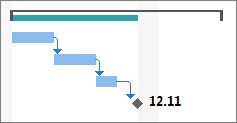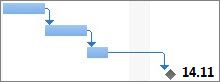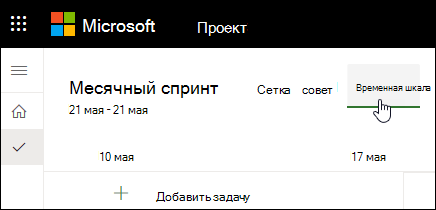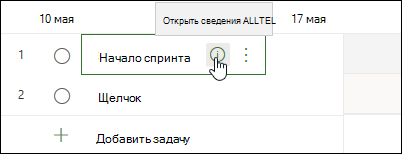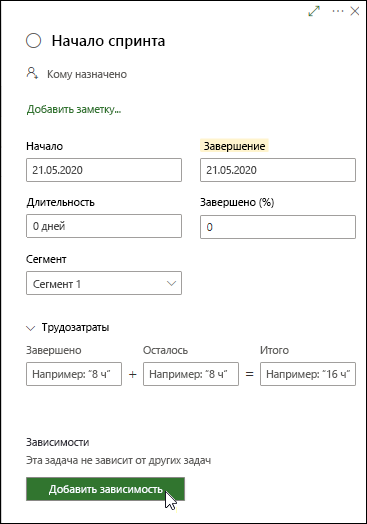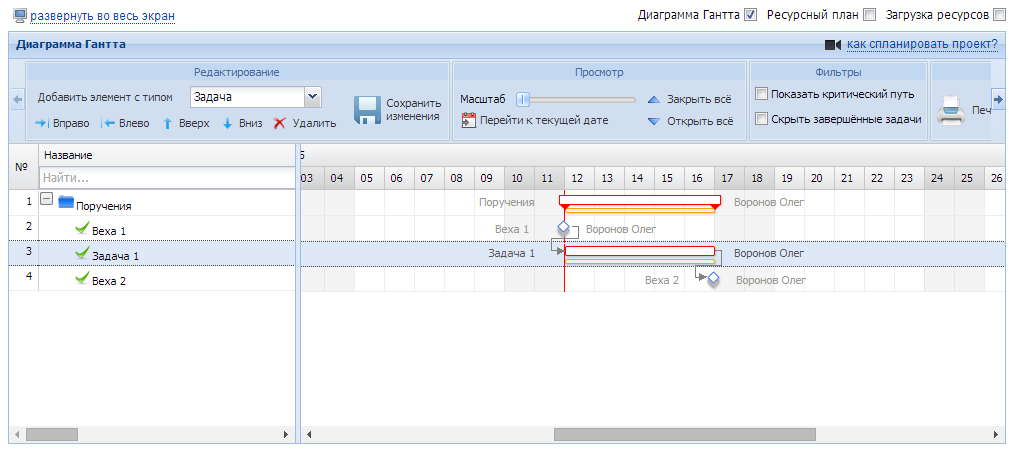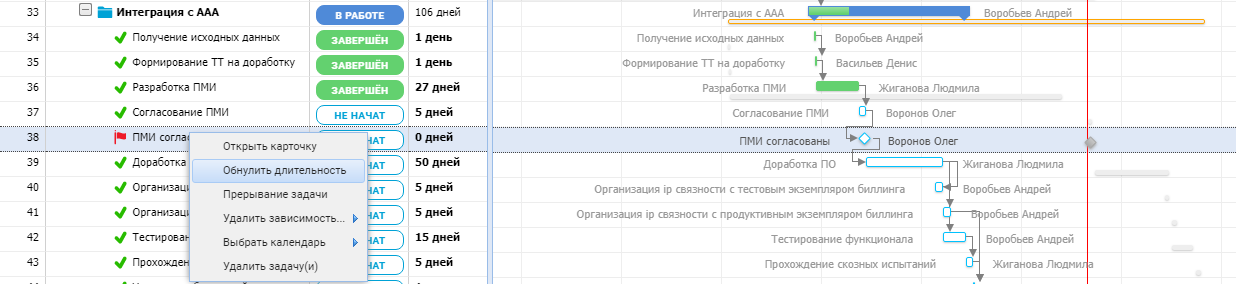что такое веха в проджекте
Что такое веха
Веха (milestone) – важное (ключевое) событие проекта, контрольная точка, в которой будет понятно, что достигнут определенный промежуточный результат проекта.
Обычно в списке задач в MS Project вехи формулируются так: что-то утверждено, что-то завершено, что-то подписано. Т.е. веха констатирует совершение какого-то факта. В качестве вех часто указывают подписание актов, получение денег на проект. Также принято в конце каждой крупной группы работ (суммарной задачи) ставить «техническую» веху – Группа работ завершена, даже если по смыслу в конце этой группы не подписывается никаких документов.
Руководству, которому вы отчитываетесь, часто не до подробностей проекта, отчетность «по вехам» — общепринятая практика.
Веха обычно не имеет длительности. Поэтому самый простой способ пометить задачу как веху – в столбце Длительность поставить 0, т.е. задать нулевую длительность. Project сразу изменит оформление такой задачи в диаграмме (она будет обозначена ромбом, по умолчанию).
Но иногда бывает нужно пометить как веху задачу с ненулевой длительностью (я считаю это вредной практикой, но тем не менее),
Для пометки задачи как вехи надо открыть окно Сведения о задаче (например, двойным щелчком по задаче) и на вкладке Дополнительно поставить флажок Пометить задачу как веху и нажать ОК:
Задача с ненулевой длительностью будет помечена вехой:
Обучение и трудоустройство проектных менеджеров
Видео материала «Создание вехи в MS Project Pro»
Как создавать и планировать вехи в MS Project Pro. Тонкости и особенности.
Ниже приведенная информация является справочным материалом. Подробнее о данном материале и его практическом применении вы можете узнать, просмотрев видео.
Содержание
Создание вехи в MS Project Pro
Под «вехой» в MS Project понимается задача, имеющая нулевую длительность. Вехи используются для того, чтобы обозначить важные события в Вашем плане. Например, завершение крупной фазы: получение результата или оплата. Когда Вы устанавливаете длительность задачи в ноль дней, она автоматически воспринимается как веха. На диаграмме Ганта веха обозначается символом ромб. На задачу может біть назначено неограниченное количество вех.
Для создания вехи необходимо выбрать представление «Диаграмма Гранта» и перейти на страницу «Задача»:
Некоторые вехи могут потребовать указания длительности. Например, если Ваш проект имеет веху «Утверждение» в конце фазы, и Вы знаете, что процесс утверждения займет неделю. Чтобы пометить такую задачу как веху:
Данный материал рассматривается на практическом-тренинге «Разработка планов-графиков проектов».
Routes to finance
Чтобы отслеживать прогресс на этом пути и обеспечить достижение ключевых результатов в соответствии с графиком, руководители проектов используют этапы.
Они используются как способ, показывающий движение вперед и прогресс, и показывают людям, что происходит, даже если у них нет подробного знания о задачах, которые нужно выполнить, чтобы добраться туда. В этом отношении они очень полезны для общения заинтересованных сторон и установления ожиданий.
Когда использовать вехи проекта
Вехи в управлении проектами используются для обозначения:
Как часто указывать вехи в вашем плане
Мне посоветовали на тренировочном курсе выкладывать вехи в ваш план примерно раз в месяц. Это хорошо и правильное эмпирическое правило, но вам нужно использовать свое профессиональное суждение. Некоторые месяцы могут иметь большую активность, когда важные встречи будут отмечены как контрольные точки, принимаемые решения и закрытие одного этапа и начало другого.
Сказав, что для целей отчетности полезно создать причину, чтобы хотя бы один раз в каждом цикле отчетности иметь веху, и мы немного поговорим о вехах и общении.
Как отображаются вехи на диаграмме Гантта
Вехи являются одним из компонентов диаграммы Ганта и показаны на графике в виде алмаза. Они не показаны как обычная задача, потому что они имеют ноль: другими словами, они не занимают ни одного времени. Для целей планирования на диаграмме Ганта они просто случаются!
Если вы не используете диаграммы Ганта, вы все равно можете использовать вехи. Вот 5 альтернатив диаграмм Ганта: вы все равно можете включать этапы в свой план, используя их.
Если вы хотите остаться лично организованным и ваше программное обеспечение для управления проектами не полностью интегрировано в ваш календарь, вы можете скопировать и вставить ключевые даты в свой дневник. В зависимости от того, как вы любите работать, это может быть полезным советом, чтобы напомнить вам, что должно появиться!
Как назвать вехи
В вехах должно быть четкое описание графика вашего проекта, но не одно, что подразумевает, что это задача. Поэтому их не следует называть «Получить согласие на переход к Фазе 2», но «Начало фазы 2». Если вы хотите отразить усилия по достижению согласия, чтобы перейти к Фазе 2, добавьте задачу непосредственно перед тем, как это будет сказано.
Вехи должны описывать момент времени, который они представляют следующим образом:
Многие руководители проектов предпочитают указывать свои вехи для легкость справки. Если вы используете структуру разбивки на работу, вы можете использовать нумерацию. В противном случае, хорошо использовать M1, M2 и т. Д., Чтобы дать понять, о чем вы говорите. Четкая структура именования становится более важной, чем больше этапов, поэтому подумайте о том, как вы собираетесь это делать, если ваш проект длится несколько месяцев.
Как получить вехи, подписанные
Вехи являются частью вашего графика проекта, поэтому, когда ваше расписание будет основано, вы должны рассмотреть свои основные этапы.
Если вам нужно изменить даты ваших этапов, вы должны использовать стандартную процедуру управления изменениями для внесения корректировок в свой план. Это может быть так же просто, как беседовать с вашим спонсором проекта и сообщить им, почему даты должны измениться, или как формальные, как составить новый рекомендованный график и передать его в комитет по планированию, который должен быть ратифицирован.
Лучше всего разобраться в том, что будет означать, что ваш процесс подписания вехи будет, если таковой имеется, до его использования, чтобы вы не теряли времени, когда вам нужно внести изменения.
Использование этапов для связи
Вехи полезны для общения и отчетности, поскольку они представляют собой минимальные контрольные точки в плане. Другими словами, если вы вытащили все другие задачи, вы все равно могли бы видеть, что происходит, и продолжать продвигать проект, используя только вехи.
Вы должны иметь возможность вытащить контрольные точки и поместить их в сводку или отчет по проекту. Они должны рассказать историю проекта достаточно подробно, чтобы удовлетворить людей, о которых вы сообщаете, обычно ваш спонсор проекта или другая исполнительная группа, такая как руководящая группа (или проектная доска). Каждый месяц или на частоте отчетности, которую вы используете, вы можете показать, какие этапы были достигнуты.
Отчетность о вехах довольно проста и часто делается в виде таблицы. Вы указываете описание этапа, дату, в которую оно было вложено, а затем новую прогнозируемую дату. Когда эта веха достигнута и может быть отмечена как полная, вы также добавляете эту дату. Надеюсь, это будет так же, как и прогнозируемая дата, но проекты не всегда так выходят.
Таблица, подобная этой, делает очевидным то, что было завершено, и что выдающееся. Вы сможете запланировать ответ на вопрос: «Почему мы не ударили по этой вехе? «Прежде чем вы встретитесь со своим спонсором или отправьте отчет!
Когда ваш проектный план очень длинный, и у вас много вех, вам будет легче отказаться от завершенных этапов каждого цикла отчетности. Сообщите только о вехах, которые предстоят или завершены в этом месяце: в следующем месяце снимите все, что было завершено в прошлом месяце, поэтому вы не постоянно добавляете к длине отчета, сообщая людям о работе, которую они уже знают.
Как и все в управлении проектами, используйте их гибко, чтобы обеспечить желаемый результат, используя эти советы и рекомендации, чтобы информировать свои собственные решения.
Означает, что высокий коэффициент P / E означает, что запас переоценен?
Отношение высокой цены к прибыли или отношение p / e не всегда означает, что запасы переоценены. Фактически, высокий запас p / e иногда может быть дешевым.
Узнать, что означает «Off the Record» и «On Background»
Узнать, что условия отчетности, такие как «вне записи», «на фоне» и «не для атрибуции» и контекст, в котором они используются.
Узнать, что означает термин «Ловля падающего ножа» означает
Узнать значение фраза трейдеров «Ловля падающего ножа» и психология, лежащая в основе убеждения, что можно предсказать, когда рынок повернется.
Добавление вехи
Перед развертыванием проекта, возможно, стоит отметить его основные цели вехами.
Создание вехи с нулевой длительностью
Самый простой способ создать веху — добавить в план проекта задачу без длительности.
Щелкните «Вид»,а затем в группе «Представления задач» выберите «Диаграмма Гэтта».
Введите имя вехи в первой пустой строке или выберите задачу, которую вы хотите превратить в веху.
Введите 0 в поле «Длительность» и нажмите ввод.
В диаграмме Ганта появится символ вехи.
Добавление вехи с длительностью
Иногда веха занимает время. Например, процесс утверждения в конце этапа может занять неделю, поэтому со временем эта веха должна будет проходить как обычная задача.
Щелкните «Вид»,а затем в группе «Представления задач» выберите «Диаграмма Гэтта».
Введите имя вехи в первой пустой строке или выберите задачу, которую вы хотите превратить в веху.
Выберите веху и нажмите кнопку «Задача». В группе «Свойства» нажмите кнопку «Сведения о задаче».
Перейдите на вкладку «Дополнительные действия» и введите длительность вехи в поле «Длительность».
Пометить задачу как вехуи нажать кнопку «ОК».
В диаграмме Гэтта в последний день задачи появится символ вехи. Оно не появляется в качестве отловка, несмотря на его длительность.
Добавление внешней вехи
Иногда может потребоваться веха для отслеживания задачи, которая находится за пределами проекта.
Если веха является частьюпроекта в вашей организации, ее можно отслеживать с помощью перекрестной связи.
Эти инструкции относятся к Microsoft Project 2007.
Создание вехи с нулевой длительностью
В меню Вид выберите пункт Диаграмма Ганта.
Введите имя новой вехи в поле «Название задачи» для первой пустой строки в списке.
Если вы хотите сделать существующую задачу вехой, пропустите этот шаг.
Введите 0 в поле «Длительность» вехи и нажмите ввод.
Если для задачи ввести ноль, Office Project Профессиональный 2007 в этот день в представлении » 
Создание вехи с длительностью больше нуля
Вехи обычно имеют нуль длительность; однако для некоторых вех может потребоваться длительность. Например, у проекта есть веха утверждения в конце этап, и вы знаете, что процесс утверждения займет неделю.
В меню Вид выберите пункт Диаграмма Ганта.
Введите имя новой вехи в поле «Название задачи» для первой пустой строки в списке.
Если вы хотите сделать существующую задачу вехой, пропустите этот шаг.
Выбрав веху в сетке, щелкните «Сведения о задаче» 
На вкладке «Дополнительные действия» введите длительность вехи в поле «Длительность».
Выберите поле «Пометить задачу как веху» и нажмите кнопку «ОК».
Office Project Профессиональный 2007 последний день задачи в 
Создание вехи с помощью Project в Интернете
Самый быстрый способ создать веху — добавить в проект задачу без длительности.
Перейдите в Project (project.microsoft.com) и выберите временную шкалу.
Нажмите кнопку «Добавить новую задачу»и введите ее имя.
Наведите курсор на название задачи и выберите значок «Открыть сведения».
Введите 0 в поле «Длительность» и выберите «Добавить зависимость».
Символ вехи 
Вехи (контрольные точки) проекта
Что такое веха проекта
Что такое веха
Веха (milestone, майлстоун) проекта — контрольная точка, значимый, ключевой момент (например, переход на новую стадию, новый этап в ходе выполнения проекта). Как правило, с этим моментом связано завершение какого-либо ключевого мероприятия, подписание важных документов или любые другие значительные действия, предусмотренные планом проекта. Сдвиг вехи приводит к сдвигу всего проекта.
В дополнение к сигнализации о завершении некого ключевого этапа, веха употребляется в значении принятие важного, ключевого решения, способного изменить весь ход проекта. В этом смысле вехи отмечают не только контрольные точки процесса, но и указывают направление движения.
Веха на диаграмме Ганта
Чтобы обнулить длительность задачи, надо:
При обнулении длительности:
Если веху с временем, равными окончанию рабочего дня, преобразовать в задачу, то задача будет перенесена на начало следующего рабочего дня.
Планирование контрольных точек
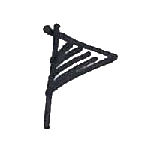
На основе контрольных точек производится мониторинг фактического прогресса проектов. Контрольная точка (КТ) является отражением результата проекта.
Контрольные точки устанавливают соответствие текущих действий составленному плану. В этом случае контрольная точка позволит проанализировать, насколько эффективно выбран путь реализации конкретного пункта плана. Отсюда еще одна дополнительная функция контрольной точки – корректировка плана.
Идея метода контрольных точек в Адванте в том, что вместо контроля исполнения проекта руководство компании концентрируется на контроле своевременного получения ключевых результатов. Таким образом, в фокусе остается требуемый результат, успех выполнения оценивается на основании отклонения сроков его получения, а приемка качества делегируется специалисту или непосредственно оценивается заказчиком.
Конкретные результаты, которые формулируются для контрольных точек, могут быть разного уровня: от завершения согласования рабочего документа до заключения миллионного контракта. В зависимости от уровня результатов выделим следующие КТ.
Уровни КТ
**0. Вехи**
КТ, результаты которых критически важны для продолжения работы над проектом.
Например, заключение контрактов с основными поставщиками, получение результатов исследований, факты поставки по внешним контрактам, приемка в эксплуатацию ключевых продуктов.
Контроль таких результатов выполняет сотрудник высокого уровня (Генеральный директор, заместитель Генерального директора) или специальное подразделение (Проектный офис).
**1. Критические**
Промежуточные результаты и события, которые критически важны для заказчика проекта.
На этом уровне могут находиться результаты, приемку которых производит непосредственно заказчик (отбор поставщиков, принятие решений по разработкам) или события, срок наступления которых является критичным с экономической точки зрения (конкурентная борьба, требования законодательства).
Контроль получения этих результатов выполняется на высоком уровне.
Отклонение сроков достижения таких результатов рассматривается первым лицом или специальным органом – проектным комитетом.
**2. Ключевые**
Промежуточные результаты, необходимые для получения критических результатов:
Такие контрольные точки зафиксированы базовым планом работ, который утверждается для проекта и контролируется проектным офисом.
Базовый план – рабочий документ руководителя проекта, а на основании его отклонений проектный офис определяет риски отклонения контрольных точек более высокого уровня и предупреждает заинтересованных сторон.
**3. Оперативные**
На нижних уровнях расположены оперативные результаты.
Результаты, которые определил руководитель проекта в рамка ежедневных, еженедельных планов – завершение разработки какого-то модуля, согласование документа, наладка конкретного механизма. Для масштабных проектов такие контрольные точки помогают Руководителю проекта сконцентрироваться на управлении результатами и экономить время на управлении.
Разделение уровней позволит каждому руководителю сосредоточиться на контроле важного дня него результата, не погружаться в тонкости более низкого управления. Для исполнителей работ разделение на уровни гарантирует политику невмешательства в ход работ до момента сдачи плановых результатов, что предоставляет определенную свободу действий, а не расстрельный контроль за каждый неверный шаг.
Генеральный директор контролирует ход выполнения, отклонения от планов, и для этого не нужно разбираться в диаграммах с большим количеством работ и этапов проектов.
За счет постоянной актуализации планов и перепланирования директор получает надежную информацию о выполнении проектных работ.
Руководителю планирование контрольных точек помогает видеть, кто из сотрудников за какую контрольную точку отвечает, быстро понимать состояние дел в проекте и принимать управленческие решения, анализировать, как отклонения одних КТ повлияли на другие, и принимать решения.
Даёт максимально прозрачную отчётность, которая не требует изучения лишней информации.
Контроль получения плановых результатов дает понимание движения проекта и не позволяет откладывать проблемы «на потом».
Аналитик, который организует запуск процесса управления проектом по контрольным точкам, получит инструменты создания и редактирования объектов на каждом этапе текущего процесса.
Для исполнителя планирование КТ – инструмент мотивации.
На диаграмме Ганта чётко отображено, на каком этапе произошли отклонения от плана, и какая контрольная точка повлияла на ход других. В случае успешного выполнения у сотрудника будет осознание того, что в назначенный срок удалось достичь то, что планировалось. Это дает новые силы шагать дальше, помогает почувствовать себя увереннее.
Диаграмма контрольных точек
Что такое «контрольная точка»
Контрольная точка (веха проекта) – это значимый, ключевой момент (например, переход на новую стадию, новый этап в ходе выполнения проекта). Как правило, с этим моментом связано завершение какого-либо ключевого мероприятия, подписание важных документов или любые другие значительные действия, предусмотренные планом проекта. Сдвиг вехи приводит к сдвигу всего проекта.
С т.зр. системы ADVANTA контрольная точка – это объект с нулевой длительностью.
Что такое диаграмма контрольных точек
Диаграмма контрольных точек в отчёте «Проекты и работы» – это визуальное представление прохождения, выполнения задач в рамках проекта.
Диаграмма строится на основе данных «Дочерние объекты».
Столбец с текущим периодом на диаграмме подкрашен светло-голубым цветом. Беглый взгляд на диаграмму позволит оценить аналитику по отклонению фактической даты от плановой/утвержденной.